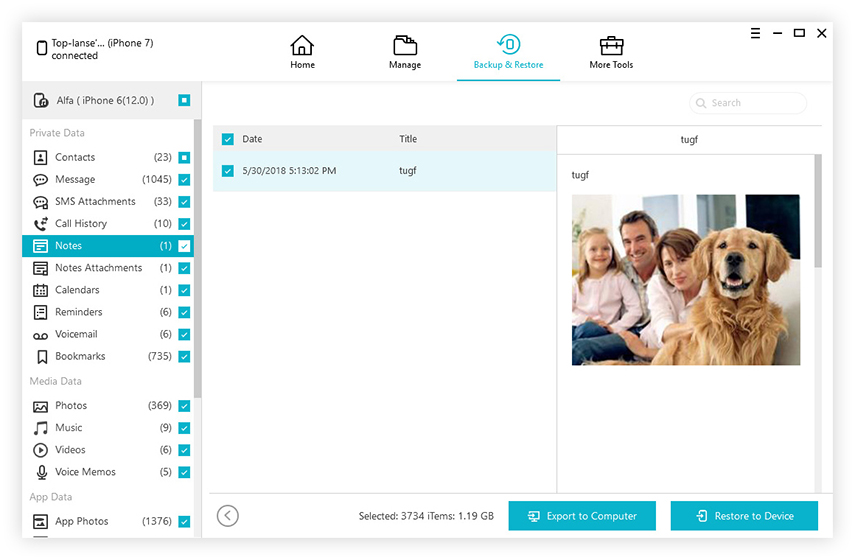Ako opraviť iCloud fotografie nie je synchronizácia Windows 10
Aj keď je to silne spojené s Appleekosystém, iCloud je k dispozícii aj pre používateľov Windows. Existuje veľa používateľov systému Windows, ktorí milujú fotografovať a videá pomocou svojich telefónov iPhone. Ak nič neurobia, tieto médiá sa v predvolenom nastavení zálohujú do iCloud Photos pod účtami používateľov.
Ako hovorí staré príslovie, „aj tí najlepší majú nedostatky.“ A iCloud sa nijako nelíši. Jeden z najviac Bežné chyby iCloud v systéme Windows spočívajú v tom, že iCloud Photos sa nedajú synchronizovať so serverom. Ak sa vyskytne problém, tu je spôsob, ako to vyriešiť.
1. Aktualizujte iCloud pre Windows
Predtým, ako urobíte čokoľvek iné, skontrolujte, či máte najnovšiu verziu iCloud. Ak nemáte aktualizáciu, nebudete veriť, koľko problémov bolo vyriešených jednoduchou aktualizáciou.
Aktualizáciu si môžete stiahnuť tu, alebo to môžete urobiť aj zo samotného systému Windows.
- Do vyhľadávacieho poľa Cortana zadajte „Apple“ a výberom Apple Software Update otvorte okno nižšie.
- Potom kliknite na ikonu iCloud pre Windows checkbox.
- Stlačte tlačidlo Inštalovať 1 položka tlačidlo na aktualizáciu iCloud.

2. Zapnite iCloud Photos
Ak sa zobrazí chyba iCloud Photos v okne 10,prvá vec, ktorú musíte urobiť, je uistiť sa, že ste prihlásení do iCloud pomocou svojho Apple ID. Potom musíte pre svoj účet povoliť iCloud Photos.
Urobiť to:
- Otvorte softvér iCloud pre Windows a kliknite na ikonu Otvorte iCloud Settings Text.
- Potom vyberte fotografie checkbox.
- Stlačte kláves možnosti pre fotografie otvorte ďalšie nastavenia.
- Skontrolujte „iCloud Photo Library“ a „Download New Photos and Videos to My PC“.


3. Povoľte funkciu Photo Stream
Ak sa chyba zobrazí aj po povolení iClouda iCloud Photos, mali by ste sa pokúsiť povoliť stiahnutie toku fotografií. Môžete znova len prejsť na tablu Možnosti fotografií a potom začiarknuť políčko vedľa položky Môj tok fotografií. Po dokončení zmeny uložte kliknutím na tlačidlo Hotovo.

4. Reštartujte iCloud
Ak vyššie uvedené metódy problém nevyriešia, mali by ste sa pokúsiť reštartovať iCloud. Niekedy to môže fungovať, pretože fotografie iCloud sa nemôžu synchronizovať s problémom Windows.
- Otvorte Správcu úloh kliknutím pravým tlačidlom myši na panel úloh a výberom Správca úloh.
- Vyberte ikonu iCloud Drive a iCloud Photostreams procesy, Knižnica fotografií iCloud a stlačte ich Ukončiť úlohu tlačidlami ich zatvoríte.
- Kliknite na Apple Computer a otvorte adresár Media Center v Prieskumníkovi súborov a vymažte všetko z priečinka Media Center.
- Reštartujte počítač alebo sa odhláste a vráťte sa späť do systému Windows 10.
- Teraz znova otvorte ovládací panel iCloud a znova skontrolujte možnosti Fotografie, aby ste sa uistili, že sú správne nakonfigurované.


5. Prečo nezálohujte svoje údaje na lokálny počítač bez iCloud
Tí, ktorí sa pohybovali okolo technických predmetov, to vediaNeexistuje nič také ako bezchybný systém. Preto by ste nikdy nemali spoliehať iba na jednu službu, aby sa vaše údaje uchovali. Mali by ste pamätať na základné: na zálohovanie údajov použite miestny pevný disk.
Svoje údaje z iPhone môžete chrániť pred lokálnymiukladanie pomocou iCareFone. Zálohuje údaje iOS do počítača bez iTunes alebo iCloud. Tento nástroj, okrem zálohovania a obnovy zariadenia iOS, môže tiež prenášať hudbu a fotografie medzi počítačom a iPhone, mazať nevyžiadané súbory a zrýchľovať iPhone a iPad, blokovať reklamy v aplikácii a opravovať prilepené iOS.